###########一.虚拟机的安装############
准备工作:
预先准备一个光驱文件,以rhel-server-7.3-x86_64-dvd.iso为例
镜像:镜像文件其实和zip压缩包类似,它将特定的一系列文件按照一定的格式制作成单一的文件,以方便用户的下载和使用。
1.在图形界面上安装虚拟机
(1)virt-manager //打开图形管理虚拟机的界面

(2).点击左上角带太阳的电脑图选择安装途径
选择local install media(ISO image or CDROM)为光驱方式安装,点击forward进行下一步。

(3)选择光驱所在的路径
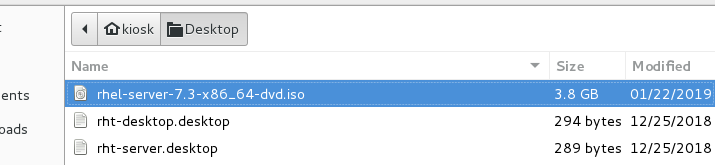
点击右上方的open,添加光驱文件.

(4)选择内存和cpu内核数

内存:1GB
注意:若虚拟机要安装图形界面,内存设置必须大于768M,硬盘设置大于5G
(5)设置硬盘大小

(6)设定虚拟机的名称

(7)进行系统的安装
用上下见移动选择第一个安装系统

虚拟机的安装已结束,下一步为linux系统的安装
(1)安装系统的语言设置
安装语言选为英语
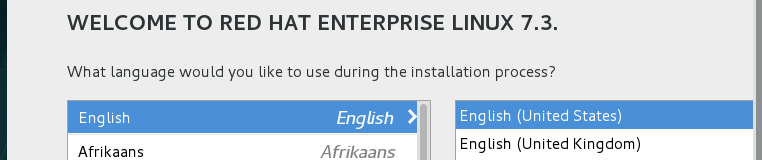
点击contitue.
(2)设定系统时区:设定为上海时区
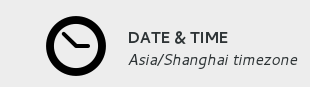

再点击左上方的done即可完成时区添加
(3)设置支持语言:英语,汉语
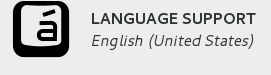


(4)选择附加包
注意:左边的第一个为不带图形,若要安装带图形的linux系统需要选择最后一个,右边的不用选等安装好之后可以在虚拟机上下载
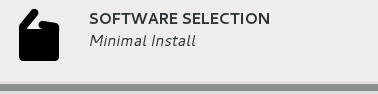

(5)磁盘分区
可以在下面选择i will configure partitioning 即自己进行磁盘分区安装,有以下步骤
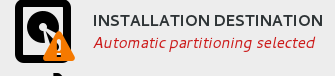
点击done后,对磁盘开始进行分区

点击+号对磁盘开始进行分区

- /boot系统启动盘,分配200MB即可
- swap 虚拟内存,分配500MB即可
- / 根目录,分配剩余的空间

注意:需要安装的东西都已经设置完成,点击begin install 进入安装页面
(6)设置超级用户的密码
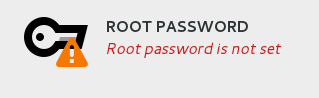

(7)设置普通用户

等待其相应的数据安装完成后,点击右下方的reboot,会弹出下面的这个界面

点击下图: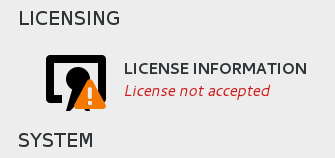

最后完成认证之后点击右下方的FINISH CONFIGRATION即可完成系统安装.

2.用脚本安装虚拟机
注意:在用脚本安装虚拟机时必须先切到超级用户下再进行相应的安装.
- 创建安装虚拟机脚本
vim zll1
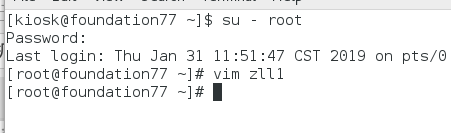
zll1的内容如下:
#!/bin/bash ##指定为脚本类型
virt-install \ ##安装虚拟机命令,\换行符前面加空格
–cdrom /home/kiosk/Desktop/rhel-server-7.3-x86_64-dvd.iso \ ##选择镜像安装路径
–memory 1000 \ ##内存设置为1000MB
–vcpus 1 \ ##cpu设置为一个
–disk /var/lib/libvirt/images/$1.qcow2,size=8,bus=virtio \ ##设置硬盘的存放路径以及硬盘的大小
–network bridge=br0,mode=virtio \ ##设置网卡
–name $1 &> /dev/null & \ ##设置虚拟机名字
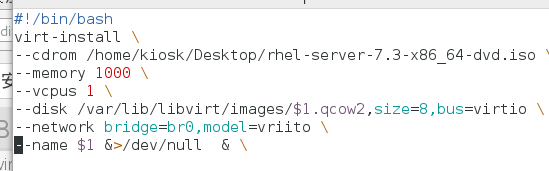
- sh zll test 调用zll脚本,test为安装的虚拟机的名字
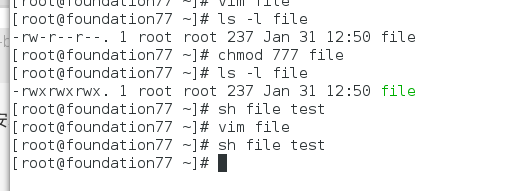
 ##########二.虚拟机快照############
##########二.虚拟机快照############
1.图形方式创建快照虚拟机
qemu-img create -f qcow2 -b /var/lib/libvirt/images/generic.qcow2 /var/lib/linvirt/images/node1.qcow2 ##创建虚拟机快照硬盘

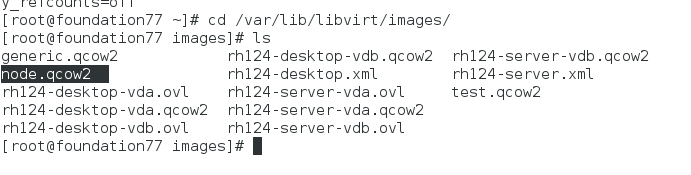
把生成的虚拟机快照倒入到虚拟机图形控制器中的步骤如下:




点击finish即可完成安装。

注意:如果快照损坏,那么删除快照重新建立快照虚拟机即可,使用了快照以后不可对母盘操作,若操作母盘可能会使快照损坏。
2.脚本创建快照
- 创建安装虚拟机脚本
vim zll

zll的内容如下:
#!/bin/bash
qemu-img create -f qcow2 -b
/var/lib/libvirt/images/$1.qcow2 \
/var/lib/libvirt/images/$2qcow2 &> /dev/null ##创建虚拟机快照硬盘
virt-install \ ##创建虚拟机命令
–import \ ##选择创建虚拟机快照方式
–memory 1000 \ ##设置内存
–vcpus 1 \ ##设置cpu内核数
–disk /var/lib/libvirt/images /$2.qcow2,bus=virtio ##设置硬盘
–network bridge=br0,model=virtio \ ##设置网卡
–name $2 &>/dev/null & ##设置虚拟机的名字

- 调用虚拟机快照脚本
sh zll1 generic node1 ##generic为母盘磁盘名,node1为快照名字


#####三.虚拟机的克隆########
“1.在别人主机上发现1个已经安装好的虚拟机”
“克隆步骤”
(1) 假设1主机中存在已经安装好的虚拟机generic
ssh [email protected] //切到1的主机中
virsh list --all //查看已经存在的虚拟机
(2)复制虚拟机所需恢复文件
scp [email protected]:/var/lib/libvirt/images/generic.qcow2 /var/lib/libvirt/images/

注意:该文件为虚拟机的硬盘管理文件,可以在virt-manager下察看虚拟机的硬盘信息
scp [email protected]:/etc/libvirt/qemu/generic.xml /mnt/generic.xml

注意:如果不复制该文件则要在图形模式下自己添加虚拟机
virsh create /mnt/generic.xml

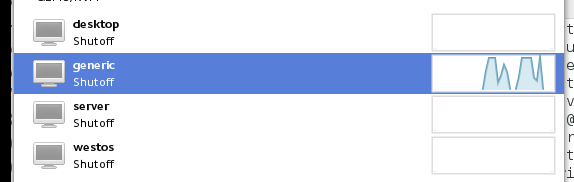
注意:用虚拟机硬件文件一次性打开虚拟机,当在虚拟机管理中force off 虚拟机的时候,再次查看的时候发现没有虚拟机
virsh define /mnt/generic.xml //永久恢复虚拟机

